Cara Mengganti Tanggal & Jam Android Sesuai Waktu Sekarang
Dianisa.com – Cara Mengganti Tanggal & Jam Android Sesuai Dengan Waktu Sekarang (Otomatis). Setiap pengguna android pasti akan disibukkan dengan cek tanggal dan waktu jika tidak ada kerjaan. Tidak perlu malu, terkadang ada beberapa pengguna android yang suka cek tanggal dan jam karena tidak ada SMS atau Messenger yang masuk.
Setiap smartphone yang kita gunakan, entah itu milik kita sendiri, milik teman, saudara, atau lainnya pasti ada berbedaan dari waktu yang diperlihatkan. Terkadang ada beberapa pengguna yang men-setting waktu secara manual dan ada juga yang disetting secara otomatis.
Bagaimana Cara Mengatur Tanggal & Waktu di Android?
Sebenarnya waktu di android sangatlah penting, karena beberapa aplikasi membutuhkan data waktu yang ada di Android anda sesuai dengan waktu yang sebenarnya. Tak hanya itu saja, waktu yang salah akan membuat koneksi internet terputus dan bahkan juga terjadi kegagalan.
Dari beberapa smartphone yang beredar mulai dari SAMSUNG, SONY, ADVAN, Acer, Xiaomi, Lenovo, Smartfren, ASUS, dan produk smartphone lain pasti akan berbeda cara men-setting tanggal dan waktu yang ada.
Sebagai contohnya saya akan memberikan tutorial cara setting waktu di android dengan menggunakan smartphone Smartfren Andromax G2, dan berikut langkah – langkahnya.
Tips Smartphone
Mengatur Tanggal Dan Jam di HP Android
Sebelum mengikuti langkah – langkah dibawah ini, pastikan anda menutup semua aplikasi android.
1. Langkah pertama, masuk pada menu Pengaturan, kemudian pilih “Tanggal & Waktu” untuk mengatur atau mengganti tanggal dan jam sesuai dengan keinginan anda.
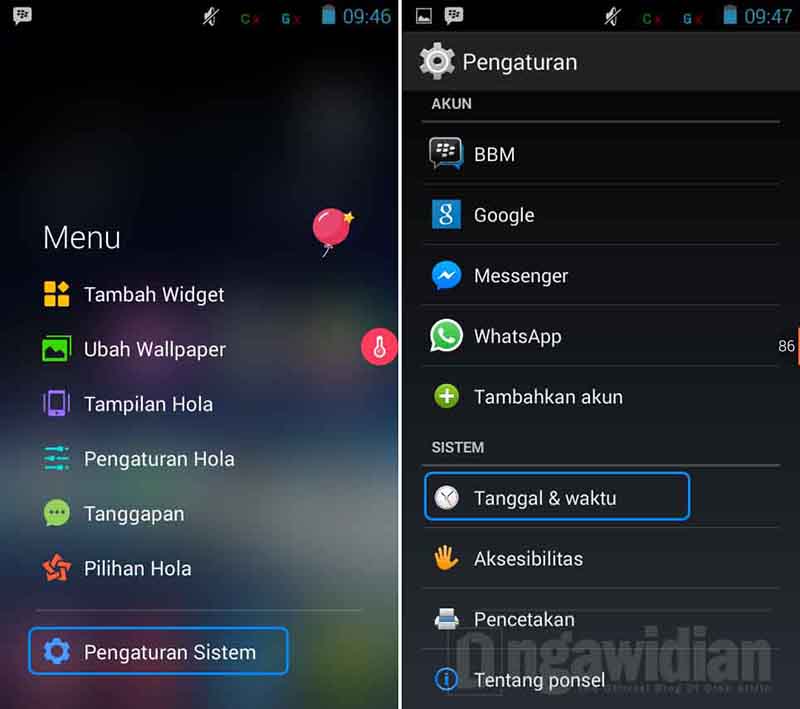
2. Selanjutnya anda bisa setting tanggal dan waktu sesuai dengan jaringan yang anda gunakan. Centang pada bagian “Tanggal & Waktu Otomatis” dan “Zona Waktu Otomatis”.
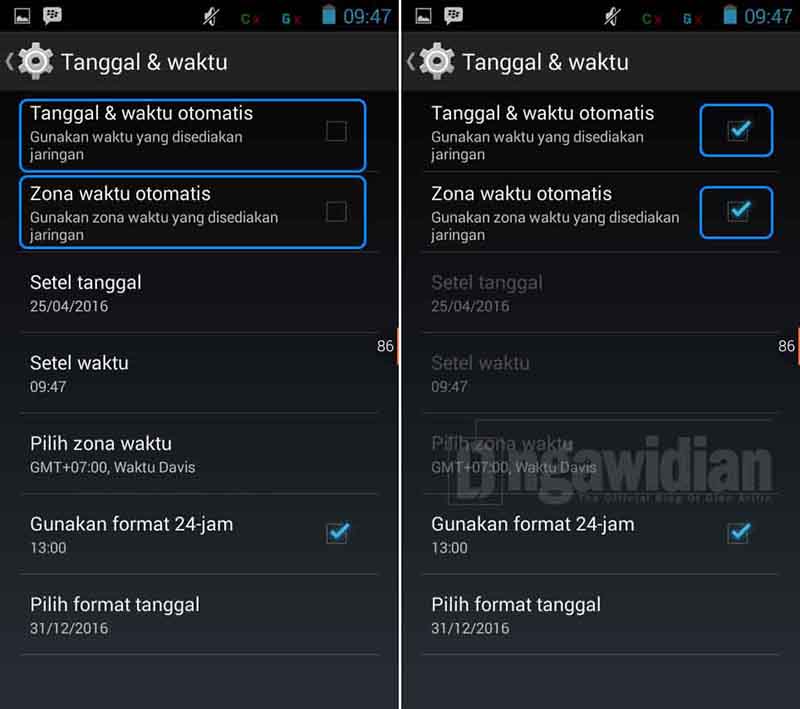
3. Selesai.
Akhir Kata,
Dengan anda men-setting tanggal dan waktu secara otomatis sesuai dengan zona waktu dari jaringan di tempat anda maka tanggal dan waktu akan tersesuaikan. Dan secara otomatis, tanggal dan waktu akan sesuai dengan waktu saat ini (Sekarang).
Itulah ulasan singkat mengenai Cara Mengatur Tanggal & Jam Android, semoga bisa membantu dan bermanfaat. Tulis pertanyaan anda melalui kolom komentar dibawah ini. Terima kasih!!
Discussion | 11 Comments
*Komentar Anda akan muncul setelah disetujui
-
Pengaturan gak bisa di gunakan selalu keluar tutup aplikasi trs
-
Jujur aku bingung semua pengaturan hp aku maklum jujur aku tak sekolah maklum org jadul jarang yg sekolah jd mohon bantuanya agar hp ku bs bermanfaat mksh
-
Ketika kita scan kartu nfc di hp android apakah bisa menyebabkan setingan tgl bulan dan tahun di android berubah?
-
Yang punya saya walaupun sudah dia atur tetep gak bisa
-
Nama kota di HP sy berbeda itu bagaimana
-
kenapa aku udah mencoba 1 000.000
gk bisa -
Yah ampun hp advanku juga nda bisa.sudah ikut tips diatas tapi tidak mau berubah jamnya.Tolong dong bagaimana caranya?
-
Terimakasih atas bantuannya
-
kenapa ya aku dah mencoba berkali” seperti contoh di atas tpi ttap gk bisa jam’ya.
1
2
next
-
Jangan sampai Anda membayar premi rutin, tapi risiko yang sebenarnya ingin dilindungi justru tidak termasuk dalam…Update
-
Di bawah ini tersedia sejumlah informasi mengenai fungsi dan manfaat jaringan komputerUpdate
-
Melalui artikel ini, Anda akan mengetahui fungsi, manfaat, dan kegunaan laptop dalam kehidupan sehari-hariUpdate








